11 sätt: Fixa det när min telefon inte laddas
Vad skulle du göra om din telefon eller annan enhets batteri håller på att ta slut? Du ansluter den till en strömkälla. Höger? Vad händer om du inser att din telefon inte kan laddas? Min telefon laddas inte och Samsungs surfplatta laddas inte är ett vanligt problem.
Android-enheter är mycket utsatta för detta problem, och därför klagar Android-enhetsägare ofta över att min telefon inte laddas även när den är ansluten till en strömkälla på rätt sätt. Anledningen till att telefonen inte laddas, eller att Samsung-surfplattan inte laddas, är inte särskilt komplicerad och kan därför hanteras av dig som sitter hemma.
Ett laddningsproblem kan uppstå på grund av en tillfällig programkrasch. Det är också möjligt att en skadad enhetscache kan orsaka ett sådant fel. En annan anledning till att telefoner inte laddar normalt eller laddar långsamt är en olämplig strömkälla eller defekt laddningskabel och adapter. Alla dessa och många fler problem kommer att botas i de 10 lösningarna för att fixa min telefon laddar inte fel.
Så om du fortfarande funderar på varför min telefon inte laddas, läs vidare för att ta reda på lösningar för att fixa problemet med att telefonen inte laddas.
- Del 1. En-klickslösning för att fixa Android-telefonen laddas inte
- Del 2. 10 vanliga sätt att fixa Android laddas inte
- Kontrollera/byt ut laddkabeln
- Kontrollera/rengör laddningsporten
- Kontrollera/byt ut laddningsadaptern
- Prova en annan strömkälla
- Rensa enhetens cache
- Starta om/starta om din telefon/surfplatta
- Ladda ner och installera Ampere-appen
- Installera programuppdateringar
- Fabriksåterställning av enheten
- Byt ut ditt batteri
Del 1. En-klickslösning för att fixa Android-telefonen laddas inte
Medan du är upprörd över ‘varför min telefon inte laddar?’, skulle du ha något emot att vi hjälper dig?
Jo, det har vi DrFoneTool – Systemreparation (Android) till hands för att bli av med den här irriterande telefonen laddar inga problem (orsakade av systemkorruption). Oavsett om enheten frös eller inte svarade, blev murad eller fastnade på Samsungs logotyp/blåskärm eller appar började krascha. Det kan fixa alla Android-systemproblem.

DrFoneTool – Systemreparation (Android)
Enkelt att använda program för att fixa Android-telefonen laddas inte
- Eftersom den stöder alla de senaste Samsung-enheterna kan den till och med enkelt fixa problemet med Samsungs surfplatta som inte laddar.
- Med ett enda klick kan du fixa hela dina Android-systemproblem.
- Det allra första verktyget är tillgängligt på marknaden för reparation av Android-system.
- Utan någon teknisk kunskap kan man använda denna programvara.
- Detta verktyg är intuitivt med en hög framgångsfrekvens.
Notera: När du är stressad över ‘varför laddar inte min telefon’ är vi redo att ta bort spänningen och göra saker enklare för dig. Men innan du börjar fixa kommer telefonen inte att ladda problemet, se till att göra det säkerhetskopiera Android-enheten. Den här åtgärdsprocessen kan radera all enhetsdata.
Fas 1: Förbereder och ansluter Android-enheten
Steg 1: Installera och kör sedan DrFoneTool – System Repair (Android), den ultimata Android-reparationsmjukvaran på din PC. Klicka på fliken ‘Systemreparation’, följt av att ansluta din Android-enhet.

Steg 2: Klicka på alternativet ‘Android Repair’ och klicka sedan på ‘Start’ för att gå vidare.

Steg 3: Nämn den detaljerade informationen om din Android-enhet under avsnittet enhetsinformation. Tryck på ‘Nästa’ och sedan på.

Fas 2: Gå till ‘nedladdningsläge’ för att reparera enheten
Steg 1: Det är viktigt att du placerar Android-enheten i ‘Ladda ner’ -läge för att lösa problemet att telefonen inte laddar. Här kommer hur man gör –
- Med en ‘Hem’-knappsenhet, stäng av den innan du håller ned tangentuppsättningen, inklusive ‘Power’, ‘Volym ner’ och ‘Hem’-tangenten i 5-10 sekunder. Släpp dem och tryck på ‘Volym upp’-tangenten för att gå in i ‘Ladda ner’-läget.

- Om ‘Hem’-knappen inte finns där, måste du stänga av enheten och helt och hållet hålla nere ‘Volym ned’, ‘Bixby’ och ‘Power’-knapparna mellan 5-10 sekunder. Strax efter att du släppt tangenterna trycker du på knappen ‘Volym upp’ för att gå in i läget ‘Ladda ner’.

Steg 2: Klicka på ‘Nästa’ för att börja ladda ner Android-firmware.

Steg 3: Nu skulle DrFoneTool – Systemreparation (Android) verifiera firmware och sedan börja reparera Android-systemet på egen hand. Det kommer i slutändan att fixa ditt problem med ‘varför laddar inte min telefon’.

Del 2. 10 vanliga sätt att fixa Android laddas inte
1. Kontrollera/byt ut laddningskabeln
Laddningskablar slits eller försvinner efter långvarig användning. Därför rekommenderas det att alltid använda enhetens originalladdningskabel eller köpa en laddningssladd av god kvalitet, som inte skadar din enhet eller din adapter.
Det är också mycket vanligt att laddningsänden på kabeln som ansluts till laddningsporten på enheten skadas och förhindrar ström från att flöda till telefonen/surfplattan.

2. Kontrollera/rengör laddningsporten
Laddningsporten i din enhet är en liten öppning där laddningsänden på kabinen sätts in för att strömmen ska kunna flyta till telefonen/surfplattan. Mycket ofta märker vi att laddningsporten blockeras med små partiklar av smuts. Laddningsporten kan också bli igensatt om smuts och damm samlas i den, vilket hindrar sensorerna från att ta emot och vidarebefordra strömmen till enheten.

Det bästa sättet att ta itu med problemet är att rengöra porten med en trubbig stift eller en oanvänd tandborste med mjukt borst. Se till att du rengör porten försiktigt och inte skada den eller dess sensorer.

3. Kontrollera/byt ut laddningsadaptern
Den här metoden är ganska enkel, och allt du behöver göra är att kontrollera om laddningsadaptern fungerar som den ska, eftersom ibland adaptern själv får skyllas för laddningen. För att vara säker på att du inte använder en defekt adapter, anslut din laddningskabel/USB till en annan adapter. Om din enhet laddas normalt betyder det att det finns ett problem med din adapter, och du måste byta ut den tidigast för att lösa problemet. Min telefon laddar inte problemet.

4. Försök med en annan strömkälla
Denna teknik är mer som ett snabbt trick. Det innebär att byta från en strömkälla till en annan eller använda en mer effektiv och lämplig strömkälla. Bärbara datorer och datorer laddas långsammare än en direkt strömkälla, det vill säga ett vägguttag. Ibland är laddningshastigheten långsammare och batteriet håller på att ta slut. I ett sådant scenario, välj att ladda din enhet genom att direkt ansluta den till ett uttag på väggen för att aldrig uppleva min telefon kommer inte att ladda problem.
5. Rensa enhetens cache
Rensa cache är en utmärkt teknik eftersom den rensar din enhet och alla dess partitioner. Genom att rensa cacheminnet raderas alla oönskade data och filer som är lagrade i din enhet, vilket kan orsaka fel i enhetens programvara, vilket hindrar den från att känna igen strömmen.
Följ stegen nedan för att rensa enhetens cache:
• Besök ‘Inställningar’ och hitta ‘Lagring’
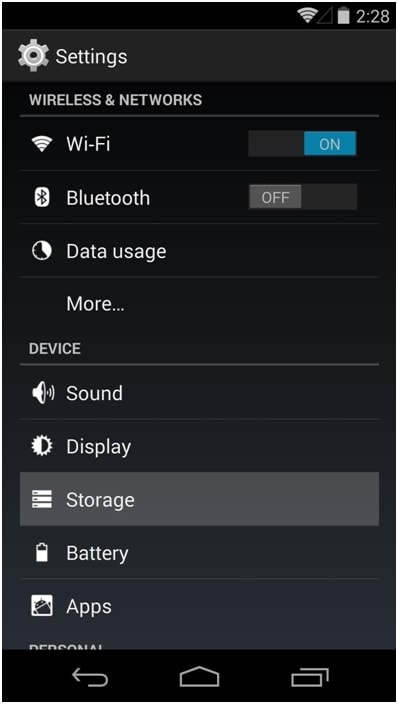
• Klicka nu på ‘Cachad data’.
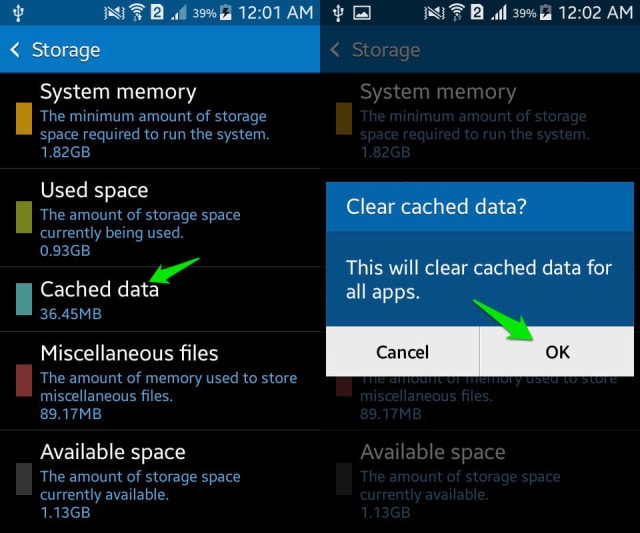
• Klicka på ‘OK’ för att rensa all oönskad cache från din enhet som visas ovan.
Testa att ladda telefonen efter att ha rensat cacheminnet. Om din telefon inte laddas ens nu, oroa dig inte. Det finns fler sätt att hjälpa dig att bekämpa min telefon laddas inte problem.
6. Starta om/starta om din telefon/surfplatta
Att starta om din enhet för att fixa varför inte min telefon laddas fel är en mycket effektiv åtgärd. Den här metoden för att starta om din enhet åtgärdar inte bara programvarufel utan också andra faktorer/operationer som kan köras i bakgrunden och hindrar din enhet från att laddas.
Att starta om en enhet är enkelt och kan göras genom att följa stegen nedan:
• Tryck länge på strömbrytaren på din enhet.
• Från alternativen som visas, klicka på “Starta om”/ “Starta om” som visas i bilden nedan.
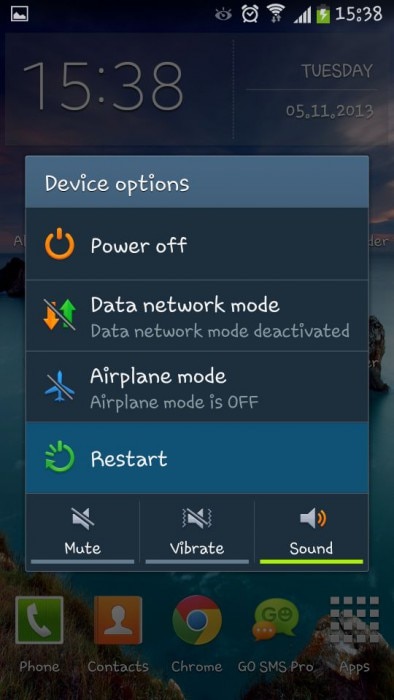
För att starta om din enhet kan du också trycka på strömknappen i cirka 20-25 sekunder för att telefonen/surfplattan ska starta om automatiskt.
7. Ladda ner och installera Ampere-appen
Ampere-appen kan laddas ner från Google Play Store. Det är mycket användbart att åtgärda varför inte min laddningsfel eftersom det ger dig realtidsinformation om din enhets batteriförbrukning, laddningsstatus och andra viktiga data.
Om appen ger information i grön färg betyder det att allt är våtmark din enhet laddar normalt, men om informationen innan du är i orange måste du vidta åtgärder för att åtgärda laddningsproblemet.
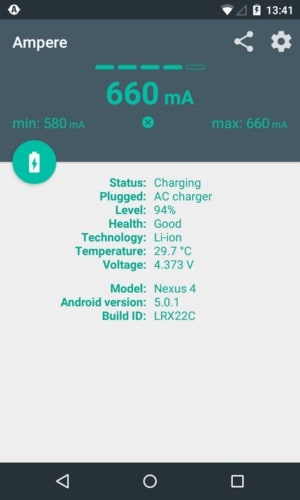
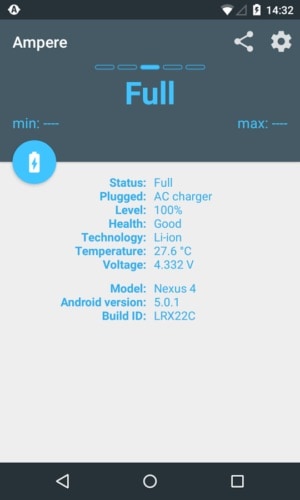
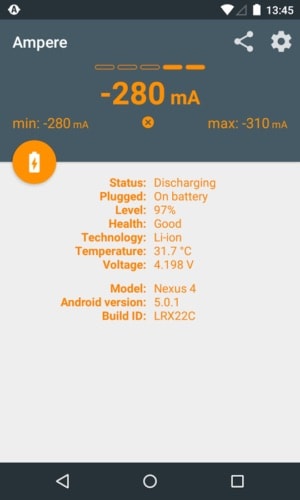
8. Installera programuppdateringar
Att installera dina Android-versionsuppdateringar är en bra idé eftersom programvaran är gränssnittet som tar emot laddning från laddningsportens sensorer och ger ett kommando för telefonen/surfplattan att ladda. Människor fortsätter ofta att använda äldre OS-versioner, vilket orsakar problem och hindrar enheten från att laddas.
För att söka efter och installera uppdateringar på din enhet måste du vara ansluten till WiFi eller ett mobilnätverk. Gå sedan till ‘Inställningar’ och välj ‘Om enheten’. Klicka nu på ‘Programuppdatering’.
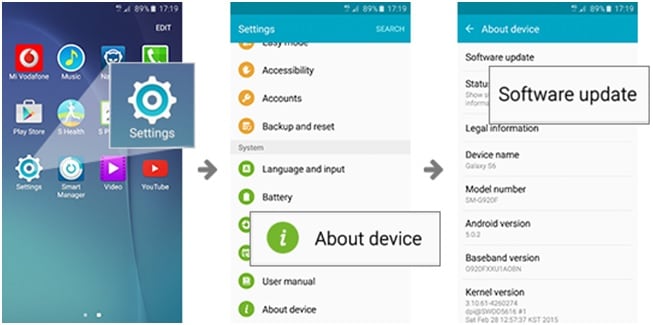
Om det finns en uppdatering tillgänglig kommer du att bli ombedd att ladda ner den. Följ bara instruktionerna innan du installerar en helt ny Android OS-version på din enhet.
9. Fabriksåterställ din enhet
Fabriksåterställning måste göras efter vederbörligt övervägande. Kom ihåg att ta en säkerhetskopia av alla dina data och innehåll på molnet eller en extern minnesenhet, till exempel en pennenhet innan du använder den här metoden, eftersom när du har utfört en fabriksåterställning på din enhet, kommer alla media, innehåll, data och annat filer raderas, inklusive dina enhetsinställningar.
Följ stegen nedan för att återställa enhetens fabriksinställningar:
• Besök ‘Inställningar’ genom att klicka på inställningsikonen som visas nedan.
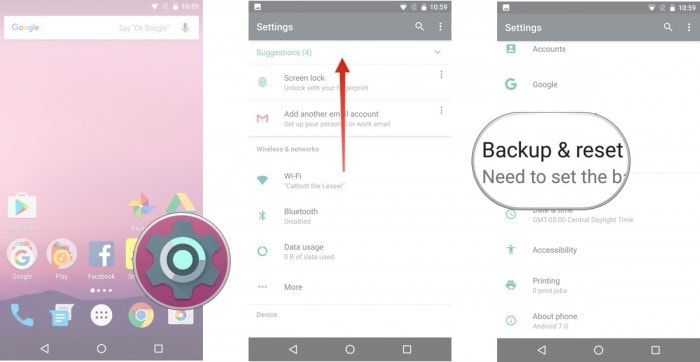
• Välj nu ‘Säkerhetskopiera och återställ’ och gå vidare.
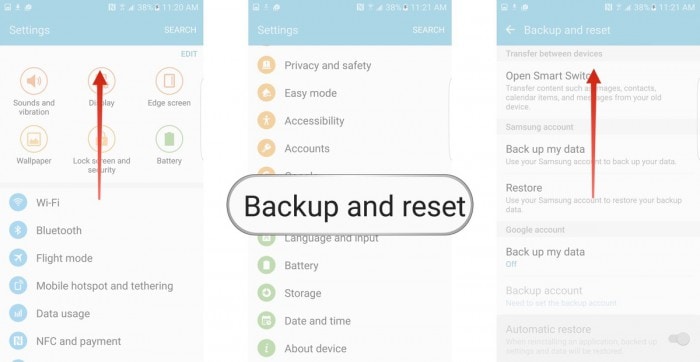
• I det här steget väljer du ‘Återställ fabriksdata’ och sedan ‘Återställ enhet’.
• Tryck slutligen på ‘RADERA ALLT’ som visas nedan för att återställa din enhet till fabriksinställningar.
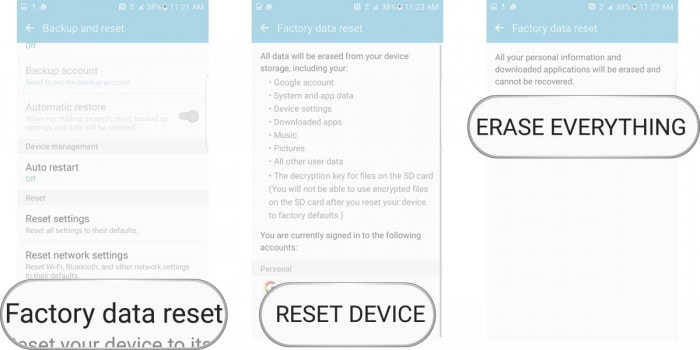
Obs: När fabriksåterställningsprocessen är klar kommer din enhet att starta om automatiskt och du måste konfigurera den igen.
10. Byt ut batteriet
Detta borde vara din sista utväg för att fixa problemet med min telefon laddar inte, och du bör bara försöka byta ut batteriet om ingen av de andra teknikerna fungerar. Rådgör också med en tekniker innan du köper och installerar ett nytt batteri i din enhet eftersom olika telefoner och surfplattor har olika typer av batterikrav.

Slutligen, att fixa telefonen laddar inte problemet är enkelt, och därför behöver du inte oroa dig eftersom du inte är den enda som upplever ett sådant problem. Andra Android-användare har provat, testat och rekommenderat metoderna ovan för att lösa varför inte min telefon laddas eller Samsung-surfplattan inte laddar fel. Så fortsätt och prova dem nu.
Senaste artiklarna

